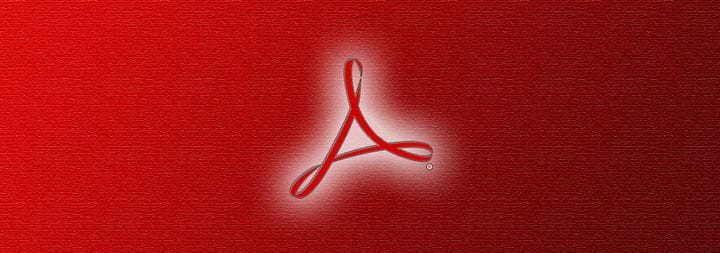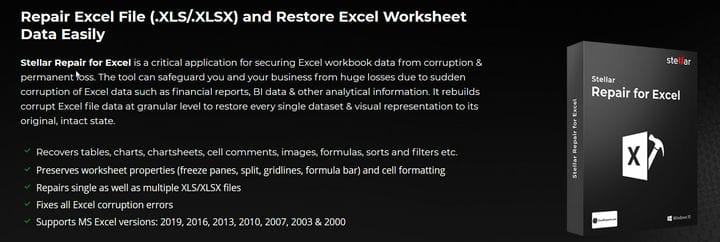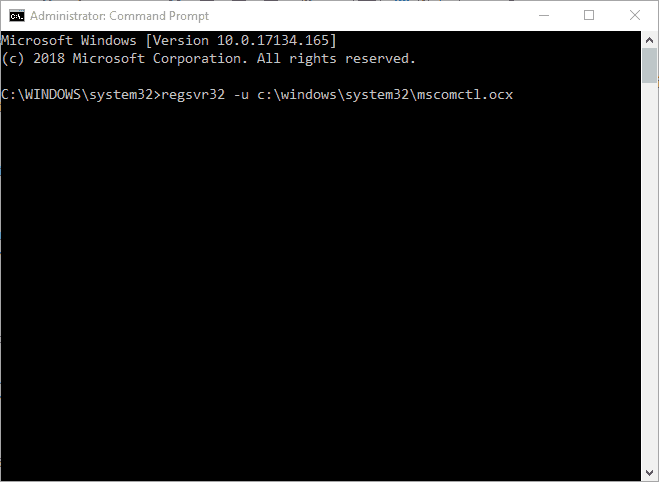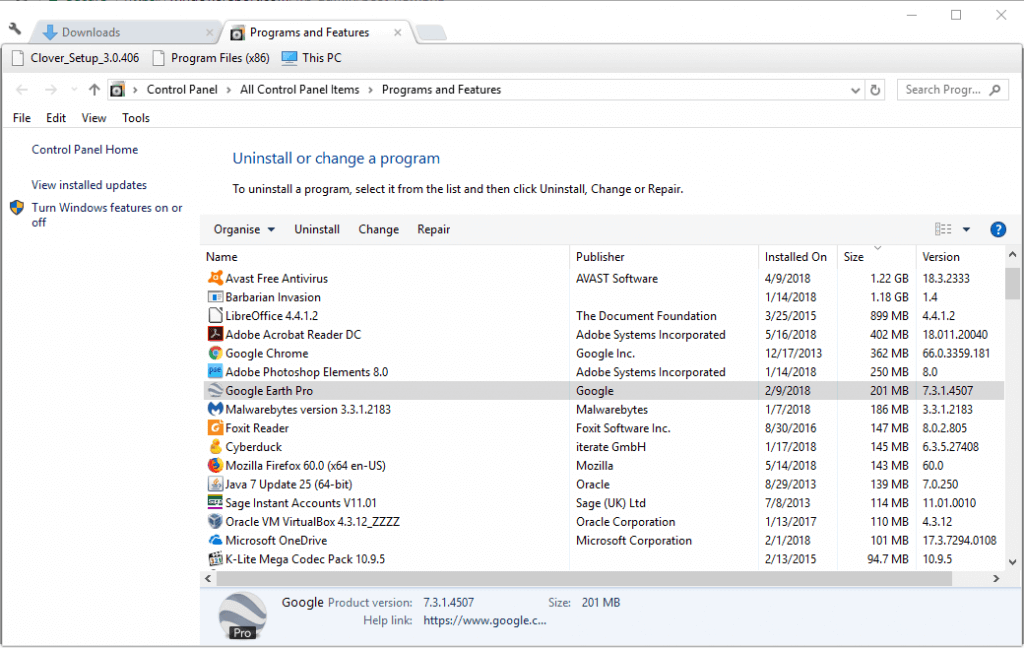FIX: errore di compilazione nel modulo nascosto in Word ed Excel
Ultimo aggiornamento: 13 luglio 2020
- Ti sei già imbattuto in errore di compilazione nel modulo nascosto durante l’utilizzo di Word o Excel?
- Non perdere il sonno: ecco alcune semplici soluzioni che garantiranno il ripristino dei tuoi file in pochissimo tempo.
- Se hai a che fare molto con i file di Word, potresti voler aggiungere ai segnalibri il nostro Hub per la risoluzione dei problemi di MS Word solo per essere al sicuro.
- Non essere timido nell’esplorare anche le nostre guide di Microsoft Office e ottenere tutte le soluzioni di cui potresti aver bisogno in un unico posto.
Per risolvere vari problemi del PC, consigliamo Restoro PC Repair Tool: questo software riparerà gli errori comuni del computer, ti proteggerà dalla perdita di file, malware, guasti hardware e ottimizzerà il tuo PC per le massime prestazioni. Risolvi i problemi del PC e rimuovi i virus ora in 3 semplici passaggi:
- Scarica Restoro PC Repair Tool fornito con tecnologie brevettate (brevetto disponibile qui ).
- Fare clic su Avvia scansione per trovare i problemi di Windows che potrebbero causare problemi al PC.
- Fare clic su Ripara tutto per risolvere i problemi che interessano la sicurezza e le prestazioni del computer
- Restoro è stato scaricato da 668.476 lettori questo mese.
L’errore di compilazione nel modulo nascosto è un messaggio di errore che potrebbe apparire per alcuni utenti di MS Word ed Excel.
Il messaggio di errore viene generalmente attivato quando gli utenti di Office aprono Word o Excel. Di conseguenza, nessuna delle due applicazioni viene avviata.
Viene visualizzato l’errore di compilazione nel messaggio di errore del modulo nascosto quando si apre Excel o Word? In tal caso, queste sono alcune risoluzioni che potrebbero risolverlo.
Come posso correggere gli errori di compilazione in Word / Excel?
- Aggiorna Adobe Acrobat
- Esegui Stellar Repair per Excel
- Sposta i file Pdfmaker in un’altra cartella
- Registra nuovamente i file OCX con il prompt dei comandi
- Aggiorna il software Norton Antivirus
- Disinstallare il software Norton
1 Aggiorna Adobe Acrobat
L’errore di compilazione nell’errore del modulo nascosto può essere dovuto a due file modello di Adobe Acrobat nelle cartelle di MS Office. Pertanto, l’aggiornamento di Adobe Acrobat è una potenziale soluzione al problema.
È anche della massima importanza eseguire un software che proviene da una fonte attendibile, motivo per cui ti consigliamo vivamente di installare Acrobat solo dal suo sito Web ufficiale.
In quanto potente suite di editing strettamente connessa ai formati di file di Microsoft Office, Acrobat offre un’esperienza di documento completamente digitale.
Infatti, non è necessario ricominciare da capo se ti capita di incappare in un errore, puoi esportare rapidamente i PDF in altri Microsoft 365 come Word, Excel o Powerpoint.
Vediamo rapidamente le sue caratteristiche principali :
- Flussi di lavoro semplificati su qualsiasi piattaforma, da desktop, dispositivi mobili e web
- Converti un PDF nei formati Microsoft 365
- Strumenti di collaborazione migliorati per condividere, rivedere e firmare documenti su tutti i dispositivi
- Modifica i dati nelle tabelle scansionate e converti i moduli in moduli compilabili
- Potente toolkit di modifica (unisci, converti, elimina, ruota, ritaglia e altro)
Per verificare manualmente la disponibilità di aggiornamenti Adobe, fare clic su Guida nella finestra di Acrobat.
Seleziona Verifica aggiornamenti per aprire la finestra del programma di aggiornamento. Quindi puoi premere un pulsante Scarica e installa se ci sono aggiornamenti per esso.
⇒ Scarica Adobe Acrobat per Windows qui
Word Online non funziona o non risponde? Ecco come risolverlo con alcune semplici modifiche.
2 Esegui Stellar Repair for Excel
Nessun errore corrisponde a questo potente strumento e l’errore di compilazione nel modulo nascosto non fa eccezione. Stellar Repair è il software di riparazione definitivo per Excel che protegge i dati della cartella di lavoro da danneggiamenti e perdite permanenti.
Esegui una scansione del sistema per scoprire potenziali errori
Fare clic su Avvia scansione per trovare i problemi di Windows.
Fare clic su Ripara tutto per risolvere i problemi con le tecnologie brevettate.
Esegui una scansione del PC con Restoro Repair Tool per trovare errori che causano problemi di sicurezza e rallentamenti. Al termine della scansione, il processo di riparazione sostituirà i file danneggiati con nuovi file e componenti di Windows.
Stellar Repair for Excel corregge i file .XLS / .XLSX gravemente danneggiati, con il massimo grado di precisione e ripristina tutti i dati allo stato originale preservando tutte le proprietà e la formattazione.
Vediamo rapidamente le sue caratteristiche principali :
- Ripara i file Excel corrotti e ripristina la formattazione, il layout e le specifiche originali
- Interfaccia utente semplice e intuitiva con una procedura guidata passo passo integrata e consigli per la riparazione
- Opzioni di ricerca e ricerca facili per rintracciare rapidamente file e cartelle
- Funzionalità di anteprima pre-ripristino in tempo reale
- Pienamente compatibile con Windows 10, 8.1, 8, 7, Vista e XP
- Supporta le versioni di Microsoft Excel 2019, 2016, 2013, 2010, 2007, 2003 e 2000
- Potente toolkit di recupero dati (inclusi tabelle, grafici, commenti di celle, formule e filtri)
3 Spostare i file Pdfmaker in un’altra cartella
Pdfmaker.xla e Pdfmaker.dot sono i due file Adobe Acrobat collegati con l’errore di compilazione nel problema del modulo nascosto. Pertanto, anche spostare quei file fuori dalle cartelle di MS Office potrebbe correggere l’errore.
Ecco come puoi spostare quei file in una cartella alternativa in Windows 10.
- Premi il pulsante Digita qui per cercare per aprire la casella di ricerca di Cortana.
- Immettere Pdfmaker.xla nella casella di ricerca per cercare quel file.
- Per cercare Pdfmaker.dot, inserisci il titolo del file nella casella di ricerca.
- Quindi fare clic con il pulsante destro del mouse sui file e selezionare Apri percorso file per aprire le loro cartelle in Esplora file.
- Se non riesci a trovare quei file con lo strumento di ricerca, apri le cartelle di avvio di MS Office e Xlstart in Esplora file. La cartella Avvio include Pdfmaker.dot e la directory Xlstart include Pdfmaker.xla.
- Per spostare i file Pdfmaker sul desktop, fare clic con il pulsante destro del mouse su di essi in Esplora file e selezionare l’ opzione Taglia.
- Fare clic con il pulsante destro del mouse su un’altra cartella (o desktop di Windows) per spostarli e selezionare Incolla.
4 Registrare nuovamente i file OCX con il prompt dei comandi
L’errore di compilazione nell’errore del modulo nascosto può anche essere l’effetto collaterale degli aggiornamenti di Windows. Pertanto, anche la registrazione di un file mscomctl.ocx potrebbe risolvere il problema. In questo modo è possibile registrare nuovamente il file OCX nel prompt dei comandi.
- Premi il tasto Windows + il tasto di scelta rapida X.
- Selezionare Prompt dei comandi (amministratore) per aprire il prompt come amministratore.
- Per una piattaforma Windows a 32 bit, immettere i seguenti comandi nel prompt:
regsvr32 -u c:windowssystem32mscomctl.ocx
regsvr32 c:windowssystem32mscomctl.ocx
- Su piattaforme Windows a 64 bit, inserisci questi comandi:
regsvr32 -u c:windowssyswow64mscomctl.ocx
regsvr32 c:windowssyswow64mscomctl.ocx
5 Aggiorna il software Norton Antivirus
Norton Antivirus è anche collegato all’errore di compilazione nell’errore del modulo nascosto. Se Norton AV è sul tuo desktop o laptop, l’aggiornamento di quel software potrebbe risolvere il problema.
Puoi verificare la disponibilità di aggiornamenti premendo il pulsante Aggiorna ora in questa pagina web. In alternativa, fare clic con il pulsante destro del mouse sull’icona della barra delle applicazioni di Norton Antivirus e selezionare Norton LiveUpdate.
6 Disinstallare il software Norton
- Se l’aggiornamento di Norton Antivirus non risolve l’errore del modulo nascosto, valuta la possibilità di disinstallare il software Norton. Per farlo, premi il tasto Windows + scorciatoia da tastiera R.
- Immettere “appwiz.cpl” in Esegui e fare clic sul pulsante OK.
-
Seleziona il software Norton Antivirus elencato e premi il relativo pulsante Disinstalla.
-
Quindi fare clic su Sì per rimuovere il software.
-
- *
Una di queste soluzioni per l’errore di compilazione nell’errore del modulo nascosto potrebbe avviare Word o Excel in modo da poterli avviare di nuovo.
Alcuni dei suggerimenti più generali in questo post per correggere le applicazioni di MS Office che non si aprono potrebbero anche tornare utili per risolvere il problema del modulo nascosto.
Facci sapere quale ha funzionato per te nella sezione commenti qui sotto.
Nota del redattore: questo post è stato originariamente pubblicato nell’agosto 2018 e da allora è stato rinnovato e aggiornato nel luglio 2020 per freschezza, accuratezza e completezza.